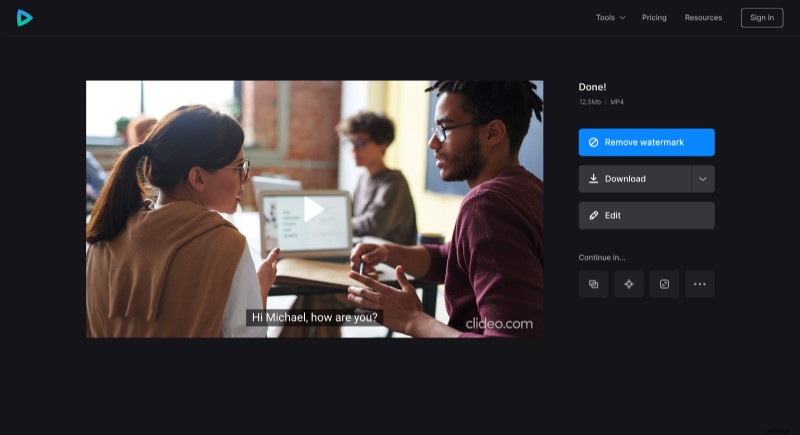Come utilizzare il generatore automatico di sottotitoli
In tal caso, puoi utilizzare lo strumento online Clideo per aggiungere automaticamente i sottotitoli al tuo video. È completamente online, quindi puoi lavorarci subito senza scaricare alcun software. Inoltre, è gratuito, a condizione che il tuo video abbia una durata massima di 30 minuti. Se è più lungo (fino a 2 ore), prendi in considerazione l'upgrade a Clideo Pro.
Lo strumento è piuttosto semplice; dai un'occhiata alle istruzioni qui sotto.
-
Carica un video
Apri il generatore di sottotitoli automatici di Clideo.
Utilizza il pulsante "Scegli file" per caricare un video dal tuo dispositivo. Se il file si trova su Google Drive o Dropbox, fai clic sulla freccia a destra e scegli lo spazio di archiviazione cloud di cui hai bisogno.
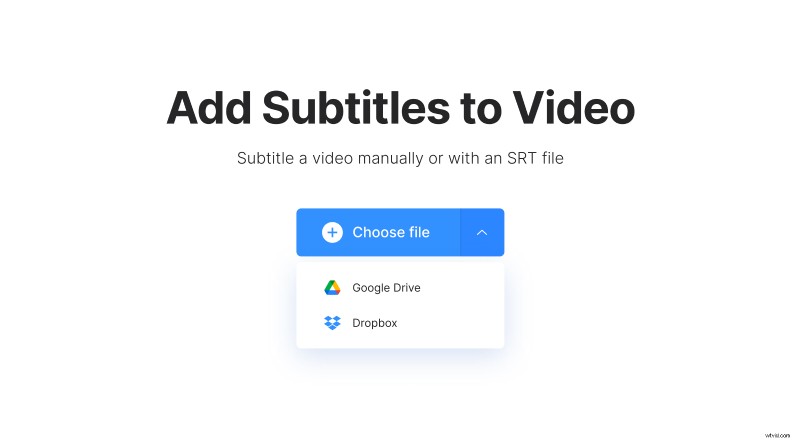
Su PC, puoi anche trascinare il video direttamente dalla cartella alla pagina.
-
Genera sottotitoli automatici
Quando il video viene caricato, puoi scegliere come aggiungere i sottotitoli al video. Fai clic sull'opzione "Genera automaticamente".
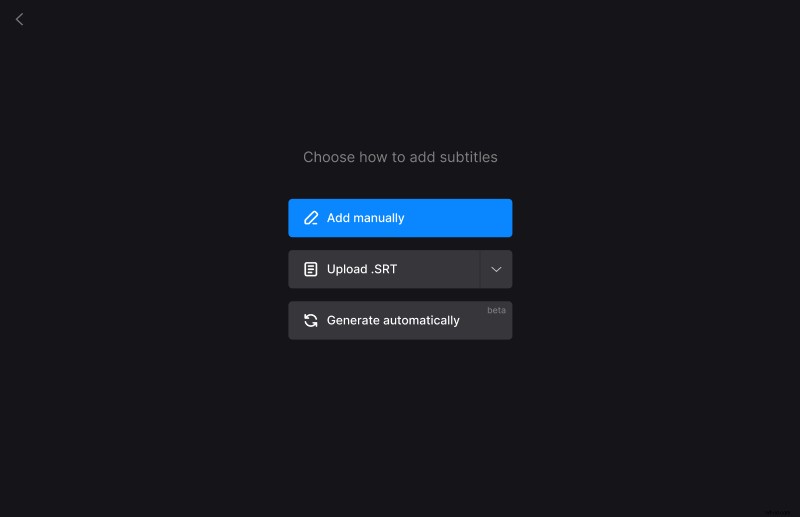
Dopo l'elaborazione, puoi vedere che i sottotitoli sono già stati aggiunti insieme ai timestamp. Questa funzione è in versione beta, quindi potrebbero esserci errori qua e là. Per risolverli, fai semplicemente clic sulla sezione con il testo dei sottotitoli e scrivi le parole corrette. Se anche i timestamp sono distorti, puoi scrivere l'ora esatta nelle caselle di testo o trascinare le sezioni dei sottotitoli sotto il player.
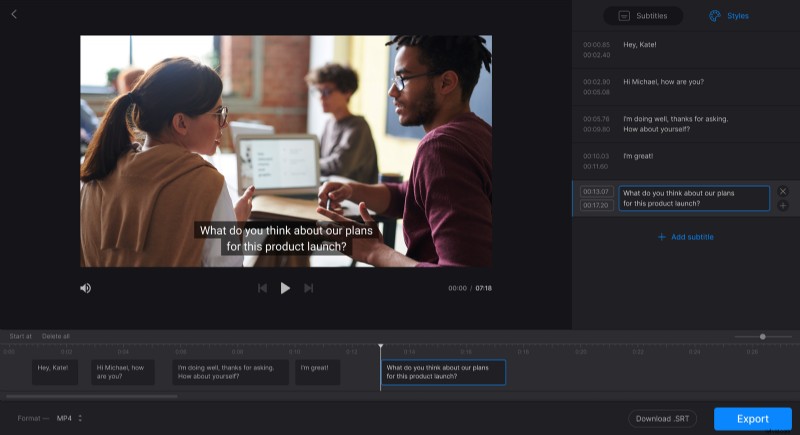
Nella scheda "Stili" sul lato destro dell'editor, troverai le opzioni per cambiare il carattere dei sottotitoli, il loro colore, lo sfondo, la dimensione e l'allineamento. Puoi anche modificare il formato del video facendo clic sull'opzione con lo stesso nome sotto il player.
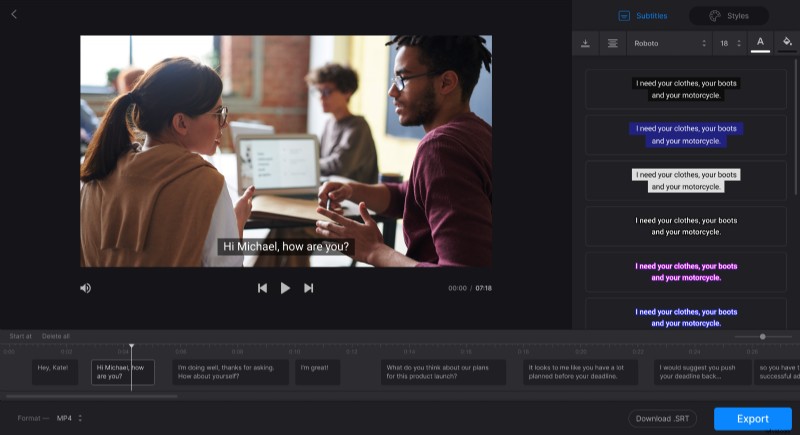
Se hai bisogno di un file SRT separato dal video, fai clic su "Scarica .SRT".
Al termine della modifica, fai clic su "Esporta".
Tieni presente che lo strumento aggiunge solo sottotitoli rigidi. I sottotitoli rigidi vengono masterizzati o codificati in modo rigido come sovrapposizione sul tuo video e non possono essere disattivati o attivati successivamente in un lettore.
-
Scarica il video
In questa pagina, guarda l'anteprima per assicurarti che tutto sia a posto. Se devi apportare alcune modifiche, fai clic su "Modifica" e ti porterà alla pagina precedente senza perdere alcun progresso. Altrimenti, salva il video sul tuo dispositivo o caricalo su Dropbox o Google Drive.